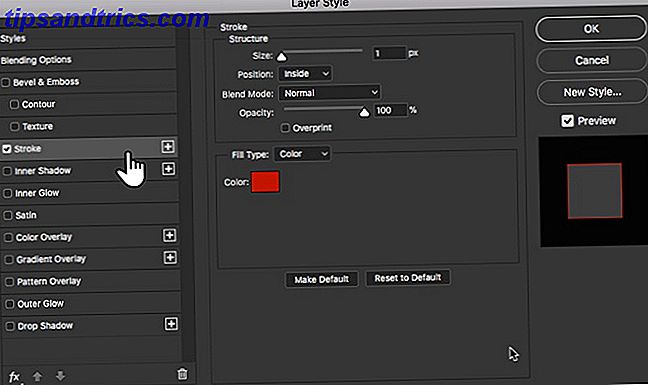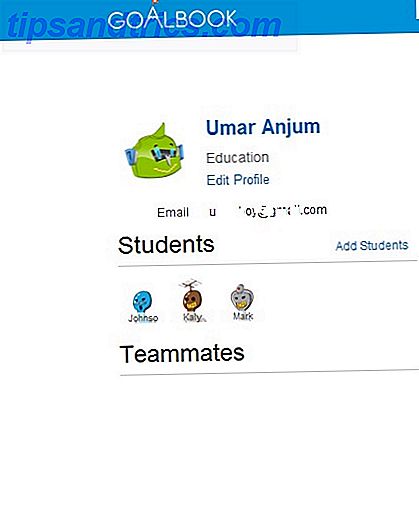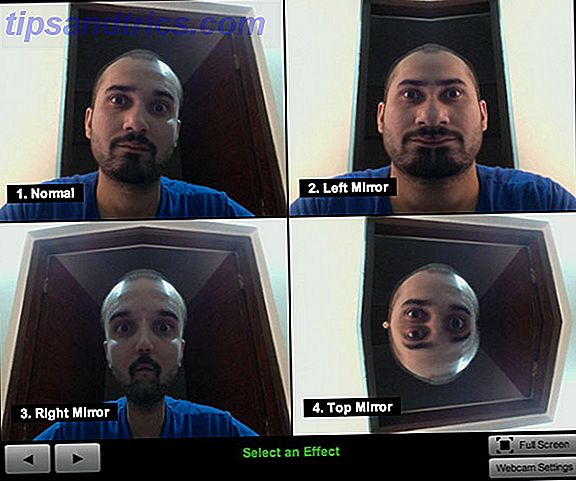Περιγράψτε οποιοδήποτε κείμενο στο Adobe Photoshop για να το ξεχωρίσετε. Το καλύτερο μέρος είναι ότι είναι γρήγορο να το κάνετε και να μάθετε εύκολα ακόμα κι αν είστε αρχάριος του Photoshop. Και αυτό είναι μόνο ένα από τα πολλά εφέ τύπου που μπορείτε να μάθετε στο Photoshop Πώς να Warp Text σε Photoshop ή Illustrator Πώς να Warp Κείμενο σε Photoshop ή Illustrator Υπάρχουν πολλοί τρόποι να παραμορφώσετε κείμενο στο Photoshop ή Illustration, αλλά πρέπει να είστε προσεκτικοί γιατί μπορούν να φαίνονται κολλώδη αν δεν είναι καλά στρεβλωμένα. Διαβάστε περισσότερα .
Αλλά να είναι λεπτή . Η λεπτότητα είναι σημαντική επειδή μπορείτε να δημιουργήσετε όμορφα εφέ με τον σωστό συνδυασμό γραμματοσειράς, διαφορετικά το κείμενο που περιγράφεται στο κείμενο μπορεί να φαίνεται υπερβολικό.
Πώς να περιγράψετε κείμενο στο Photoshop
Αυτή η μέθοδος χρησιμοποιεί στυλ επιπέδων για να δημιουργήσει τη διαδρομή. Επιτρέπει επίσης τη δυνατότητα επεξεργασίας του στρώματος τύπου. Μπορείτε επίσης να χρησιμοποιήσετε τα παρακάτω βήματα για να προσθέσετε μια διαδρομή σε οποιοδήποτε άλλο αντικείμενο στον καμβά σας εκτός από τον τύπο.
- Επιλέξτε το εργαλείο τύπου (Οριζόντιο ή κάθετο) και δημιουργήστε το κείμενό σας.
- Κάντε δεξί κλικ στο Layer Type και επιλέξτε Blending Options από το μενού. Ή μεταβείτε στο Layer> Layer Style> Stroke .
- Στο παράθυρο διαλόγου Στυλ στρώματος, επιλέξτε το εγκεφαλικό επεισόδιο κάτω από τη λίστα των στυλ στα αριστερά.
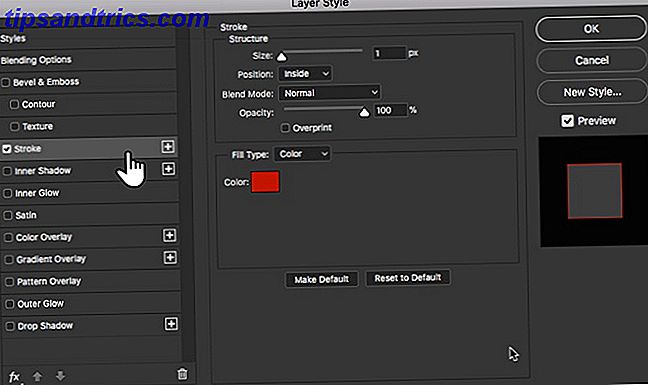
- Οι επιλογές του στυλ Stroke σάς δίνουν πλήρη έλεγχο της εμφάνισης του περιγράμματος. Ρυθμίστε το μέγεθος ή το πλάτος στο επιθυμητό ποσό χρησιμοποιώντας είτε το ρυθμιστικό είτε εισαγάγετε τη δική σας τιμή.
- Επιλέξτε μια θέση για τη διαδρομή. Η σωστή θέση αλλάζει την εμφάνιση όταν το κείμενο συνδυάζεται με άλλα στοιχεία στρώματος. Υπάρχουν τρεις επιλογές.
- Μέσα. Η διαδρομή θα τοποθετηθεί στις άκρες της επιλογής.
- Κέντρο. Η διαδρομή θα εμφανιστεί 10 εικονοστοιχεία μέσα και έξω από την επιλογή.
- Εξω απο. Η διαδρομή θα διαρκέσει κατά μήκος του εξωτερικού άκρου της επιλογής.
- Χρησιμοποιήστε τη λειτουργία συνδυασμού για να ελέγξετε τον τρόπο αλληλεπίδρασης της έγχρωμης διαδρομής με τα χρώματα ή τα στρώματα κάτω από τη διαδρομή. Για παράδειγμα, εάν τοποθετήσετε το κείμενο σε μια πολύχρωμη εικόνα.
- Χρησιμοποιήστε το ρυθμιστικό Opacity για να ορίσετε το βαθμό διαφάνειας για τη διαδρομή.
- Οι διαδρομές μπορούν να γεμίσουν με γραμμές με συμπαγές χρώμα, πολύχρωμες κλίσεις, καθώς και με περιγράμματα με σχέδια. Κάντε κλικ στο κεραμίδι χρώματος για να ανοίξετε τον επιλογέα χρωμάτων. Επιλέξτε το χρώμα σας. Κάντε κλικ στο κουμπί OK.
Εδώ είναι το τελικό αποτέλεσμα:

Αν φαίνεται αδύναμη, μην ανησυχείτε. Μπορείτε να δημιουργήσετε πιο πολύχρωμα εφέ κειμένου. Πειραματιστείτε για ενδιαφέροντα αποτελέσματα. Για παράδειγμα, το παρακάτω στιγμιότυπο οθόνης εμφανίζει μια διαδρομή με μοτίβο .

Πώς φαίνεται το πρώτο κείμενό σας κείμενο;
Υπάρχουν πολλοί τρόποι για να περιγράψετε ένα κείμενο, αλλά ένα βασικό εγκεφαλικό επεισόδιο είναι αρκετά απλό. Μπορείτε πάντα να συνδυάσετε το κείμενο με τα στυλ επιπέδων για να προσθέσετε εφέ. Αυτή η μέθοδος είναι επίσης ευέλικτη, καθώς μπορείτε να αντιγράψετε-επικολλήσετε οποιοδήποτε άλλο κείμενο για να αντικαταστήσετε αυτό στο οποίο εργάζεστε. Το στυλ Layer παραμένει άθικτο και η εικόνα θα ενημερωθεί με το νέο κείμενο που μόλις επικολλήσατε.
Ποιες άλλες τεχνικές προσπάθησατε να περιγράψετε το κείμενο γρήγορα και εύκολα;